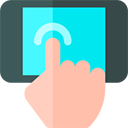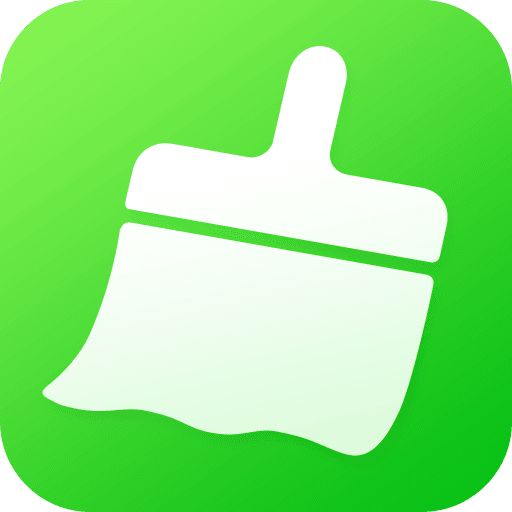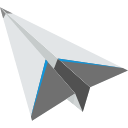Python环境变量配置步骤
2025-03-16 12:42:48来源:sxtmmc编辑:佚名
在开始使用python进行编程之前,配置好环境变量是至关重要的一步。正确的配置可以确保你的系统能够正确地识别和执行python命令,从而提高开发效率。本文将详细介绍如何为windows和linux系统配置python环境变量。
了解环境变量
环境变量是一种操作系统级别的设置,它存储了关于系统操作的配置信息。对于python来说,最常用的环境变量是`path`。这个变量包含了操作系统查找可执行文件的目录列表。通过将python的安装路径添加到`path`中,你就可以在任何位置运行python命令了。
windows系统配置python环境变量
在windows系统上配置python环境变量相对简单。首先,你需要找到python的安装路径。默认情况下,python会安装在`c:⁄⁄pythonxx⁄⁄`(其中xx代表版本号)或者`c:⁄⁄users⁄⁄<用户名>⁄⁄appdata⁄⁄local⁄⁄programs⁄⁄python⁄⁄pythonxx⁄⁄`。接下来,请按照以下步骤操作:
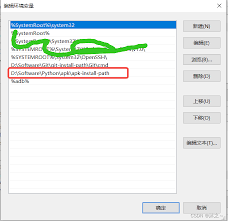
1. 打开“控制面板” > “系统和安全” > “系统”,然后点击左侧的“高级系统设置”。
2. 在弹出的窗口中,点击“环境变量”按钮。
3. 在“系统变量”部分,找到名为`path`的变量,然后选择它并点击“编辑”。
4. 点击“新建”按钮,并输入python的安装路径。
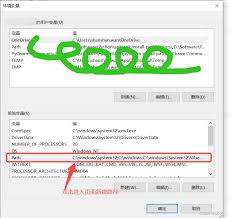
5. 确认所有对话框中的更改,关闭它们。
完成上述步骤后,打开一个新的命令提示符窗口,尝试输入`python --version`命令。如果配置成功,你应该能看到已安装的python版本信息。
linux系统配置python环境变量
在linux系统中配置python环境变量同样简单明了。假设你已经安装了python,并且它的二进制文件位于`/usr/local/bin/python3`。你可以通过修改`.bashrc`或`.bash_profile`文件来添加python到你的环境变量中。具体步骤如下:
1. 打开终端。
2. 使用文本编辑器打开`.bashrc`或`.bash_profile`文件,例如:`nano ~/.bashrc`。
3. 在文件末尾添加一行代码:`export path=$path:/usr/local/bin/python3`。
4. 保存文件并退出编辑器。然后,运行`source ~/.bashrc`或`source ~/.bash_profile`使修改生效。
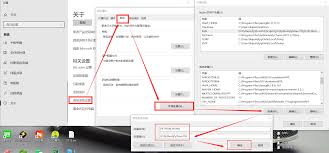
5. 最后,验证配置是否成功,可以通过输入`python3 --version`命令来检查。
通过以上步骤,无论是在windows还是linux系统下,你都应该能够成功配置python环境变量,以便更方便地使用python进行编程。希望这篇文章对你有所帮助!